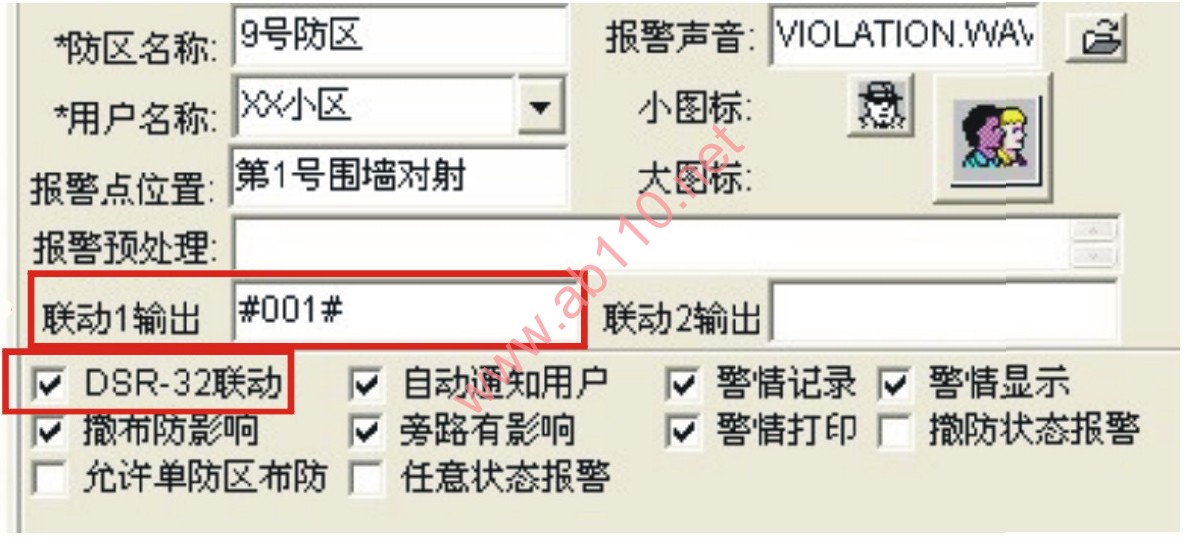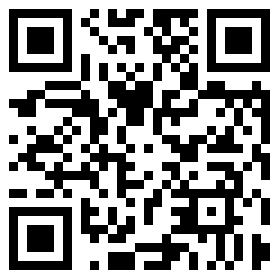一、 DS7400Xi主机硬件的安装
1、拿到一套新的DS7400Xi主机时,先把7400主板卡在7400机箱上部的机箱卡槽里,如下图。
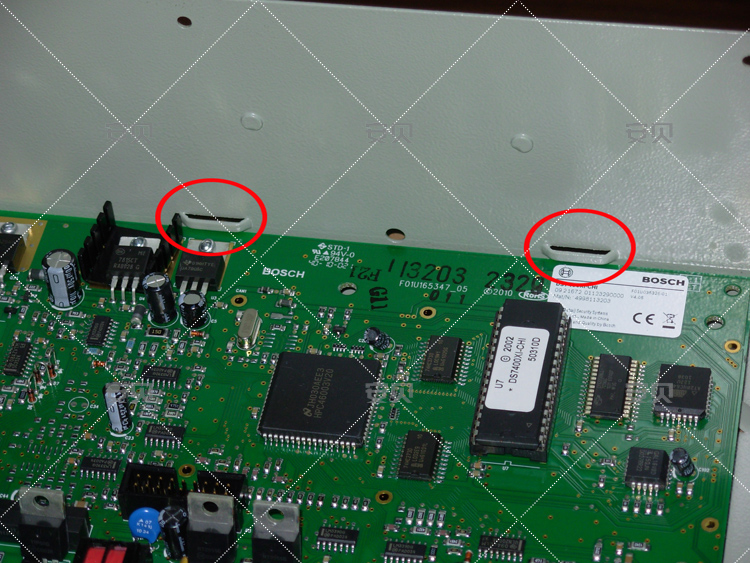
2、附带的零件包里有4个黑色的塑料固定卡件,把主板固定在塑料固定卡件上,塑料固定卡件固定在机箱突起的部位,用螺丝穿过主板和固定件的孔,检查安装平稳后把主板固定并拧紧螺丝,如下图。

3、确保主板安装牢固,不会有松动现象,参看下图。

4、DS7400Xi自带1-8个防区不管是否使用,都要串接一个2.2K电阻,两个防区共用一个公共端(LP+),参见下图。

5、把DS7436包装盒内的白色塑料卡子固定在DS7400Xi主板上,然后把DS7436总线驱动器固定牢固,参看下图。


6、DS7447E键盘使用前请先设置键盘地址,第一个键盘就设置为1(把跳线帽插上),DS7447V3键盘地址拨码到地址1,参看下图。
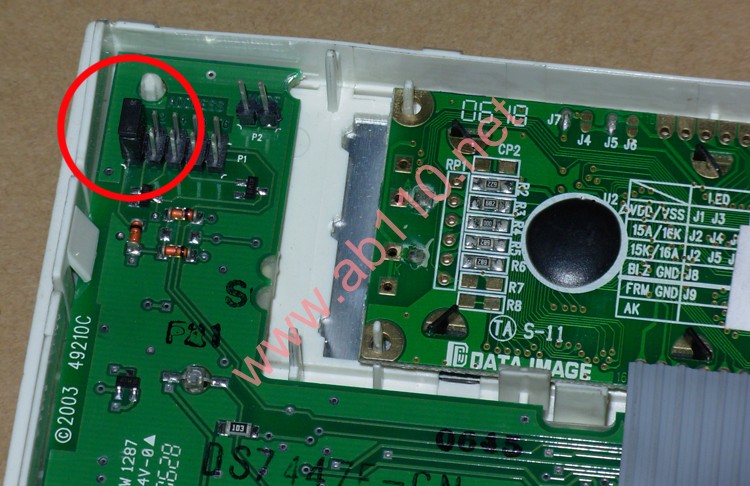
7、DS7400Xi主机编程
调试编程前建议先连接主机DS7400Xi、键盘DS7447、总线驱动器DS7436这三个设备,不要将扩展模块和探测器接入主机,将主机编程调试好后,再将扩展模块和探测器接入防区,这样如果系统有故障,有利于工程技术人员判断是主机系统故障还是探测器故障。
编程举例:一个简单的周界报警系统需要安装36对对射,使用36个DS7457i地址模块,所有防区都为立即防区,只使用了以下设备:DS7400Xi + DS7447 + DS7436(DS7430) + DS7457I。
确认接线无误后主机通电,首先第一点,不管是否新机器或用过一段时间,请都将其恢复出厂值:
在撤防状态,9876#0 进入编程,
4058 01# 听到一声响后
按※ 键3秒 退出编程。
9876#0 进入编程
0039 03# 设置第9防区为立即防区
接着03# ……… 这样一直按36次03#(含第一个) ,
按住※键3秒 退出编程
如果需要其他联动等功能也可以同时进行编程,具体看后面说明。
二、 DS7457i单防区地址模块的安装
在DS7436总线口BUS接上地址模块,红线接 + ,黑线接 - ,因为主机自带8个有线防区,所以扩展模块的地址拨码从9开始,DS7457的黄黑线之间必须要串接47K的电阻,详见下图(如果是第一次使用,可先将单个模块接到主机上测试熟悉)。

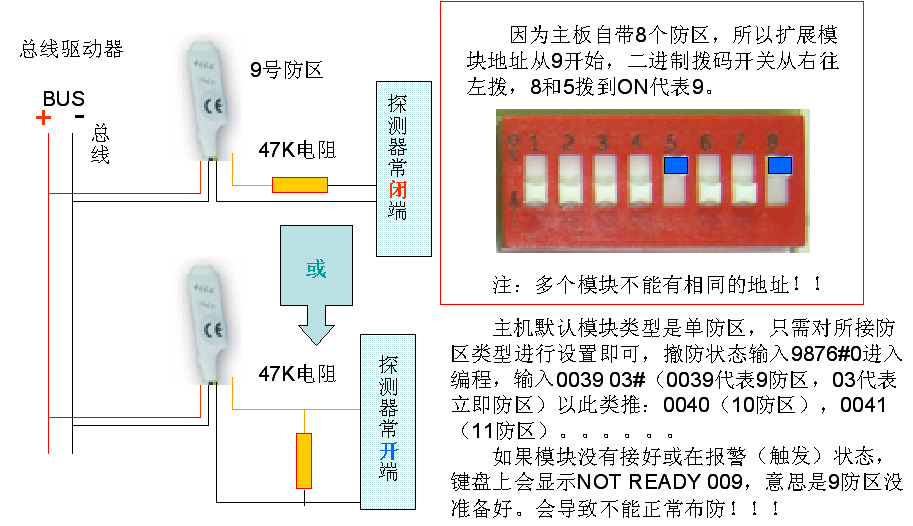
注意:待机时要保证模块黄黑两线间有47K电阻值,不然就是触发(报警)状态!
三、 DS7432八防区模块的安装与调试
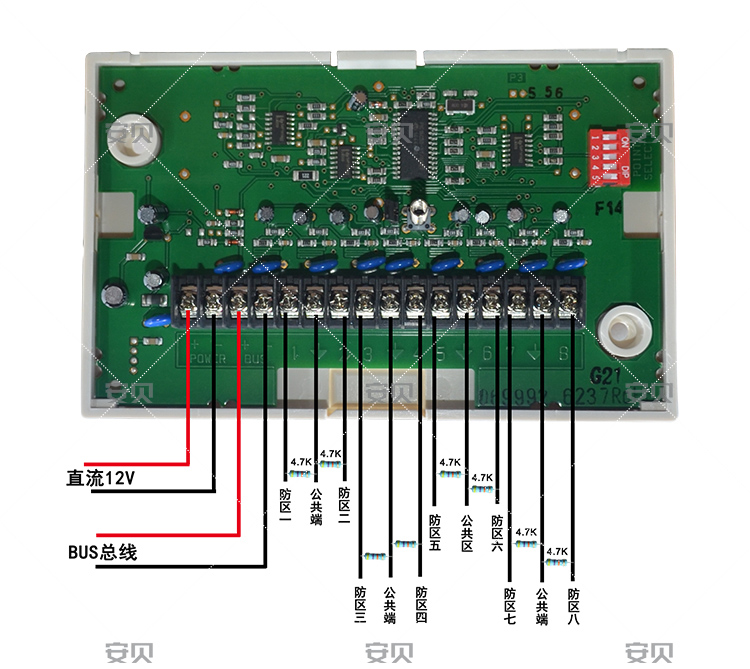
DS7400Xi版本V4主机最多可接30个DS7432模块;一个DS7432模块在主机里占用8个防区,地址1对应主机9到16防区,地址2对应主机的17到24防区,以此类推。
编程举例:一个DS7400主机下接了3个DS7432模块,所有防区都为立即防区;
1、设置模块地址为1、2、3;
2、设置模块类型:9876#0 进入编程,
0419 11# (0419代表9和10防区,11代表是7432八防区模块)
0420 11# (0420就是11和12防区,以此类推)
。
。
0430 11#
2、设置防区类型:0039 03# (设9防区立即防区)。
0040 03# (设9防区立即防区)
以此类推。
四、 DX4010串口转换模块安装与调试
第一步:设置DX4010串口转换模块,参看图11。
首先把拨码的开关2、5、7拨到ON,把右上角的跳线帽插上(靠近USB口),该跳线帽插上后能使红绿指示灯显示通讯状态;如果DX4010两个红灯每秒闪烁一次说明与7400主机通讯了,DS7400主机与软件通讯正常发送数据时,绿灯会闪烁。
针对DX4010的主机编程:
撤防状态下,在键盘上输入9876#0进入编程状态,输入4019 18#,4020 25#,按*号键3秒退出编程。

五、DS7400主机与键盘、辅助设备之间的连线示意图,参见下图。

六、 CMS7000报警软件设置:
软件设置方法:正确安装软件后,进入软件,用户名:默认的系统管理员,密码为空,点确定后进入:
1、[系统菜单]---- [报警主机管理]--- [报警主机参数设置](如下图),点开始修改,选择主机类型为DS7400Xi,报警主机名DS7400(可任意写),串口号改为1(必须改为与DX4010相连的COM口),只需要设置标有红字的三项,其它全部采用默认的,设好后点[结束修改]---[确定保存]---[退出]。
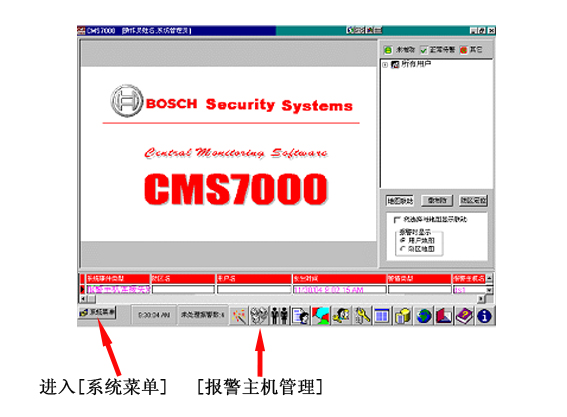
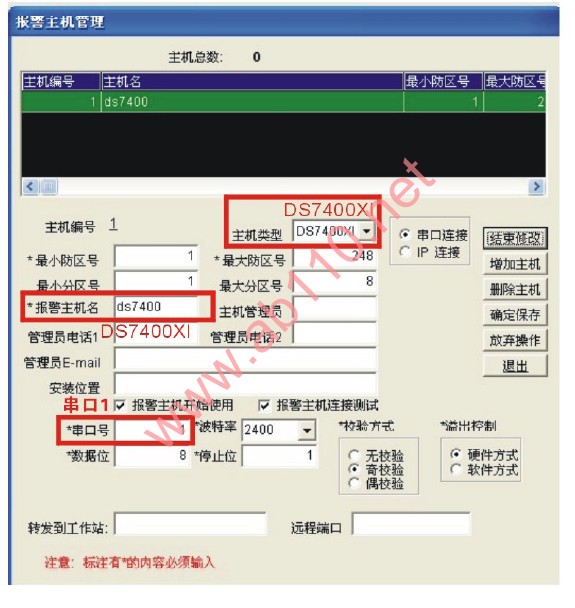
2、[系统菜单]---[用户防区管理]---[用户及防区管理],在上面的用户参数设置中,输入基本资料信息,点结束修改,确定保存;在下面的防区参数设置中,点开始修改,选择防区类型(DS7400盗警),报警主机(DS7400),主机分区(1),主机防区(9)防区地图(事先做好的BMP格式电子地图图片),报警点位置(第1号围墙对射,如下图所示),然后点结束修改---确定保存---退出。
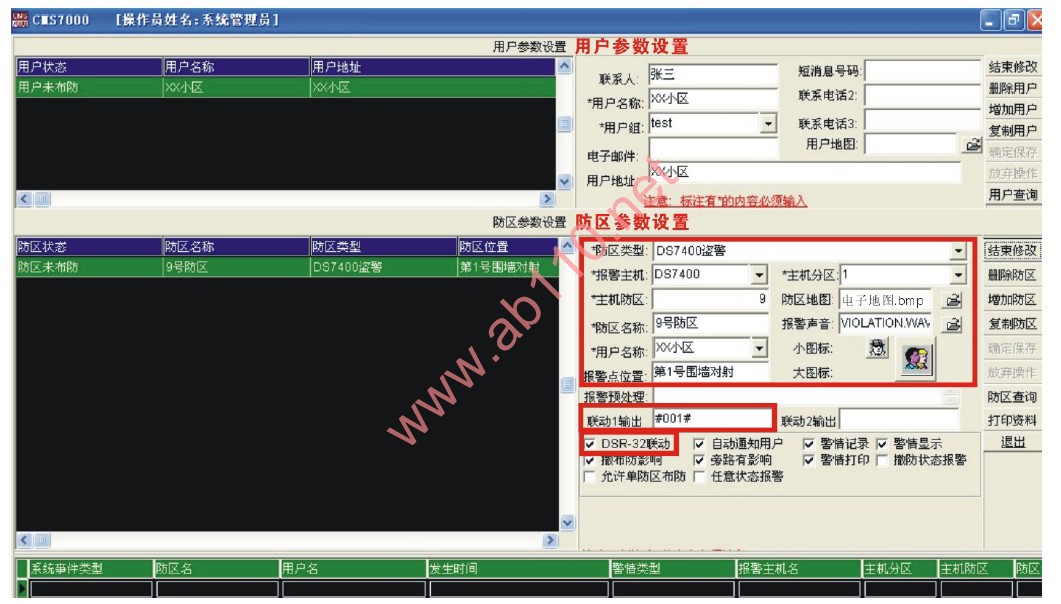
如果DX4010与软件没有通讯上,软件会显示“报警主机连接失败”
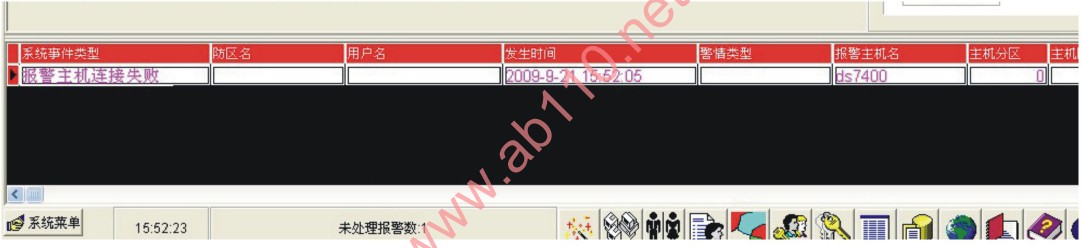
DX4010与软件通讯成功时,软件会显示“报警主机连接恢复”,用键盘进入布撤防,会显示以下内容,表示DS7400已经与软件通讯成功
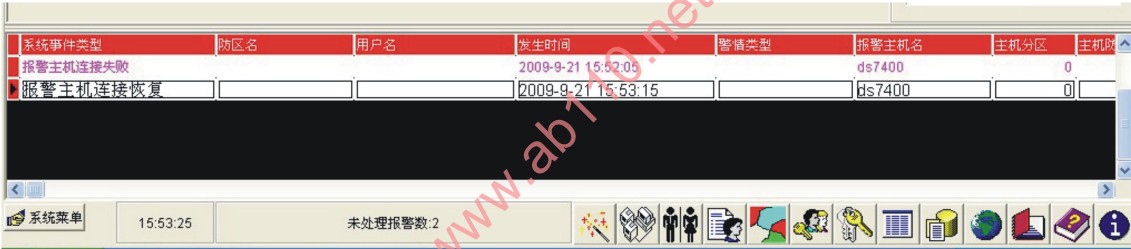

3、电子地图的设定
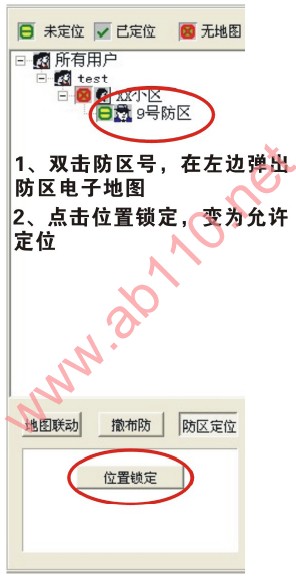

七、DSR-32C联动模块的设置方法

案例一: DS7400与DSR-32C相连,不接CMS7000软件
把DSR-32C的AB端口RBGY与DS7400主板的OPTION辅助总线端口相连接,在主机撤防状态下,键盘上输入9876#0,进入编程状态,输入4019 17#,4020 30#,按*号键3秒退出编程状态,DSR-32C面板上TX 和RX在闪烁,表示DSR-32C与DS7400通讯成功;DSR-32C出厂时默认是一对一输出,报警联动后需要按住复位键盘手动复位;比如第9防区出厂默认对应第9路继电器输出。


如果想报警联动后DSR-32C能自动复位,需要把DSR-32C主板上的J37的短路帽打开,这样报警输出3秒后会自动恢复,见下图

案例二: 采用CMS7000软件报警,可以由软件控制DSR-32C
用DSR-32C自带的串口线连接到电脑的COM口

1、系统菜单---参数设置---系统参数设置,点联动接口设置,如下图DSR-32C接在电脑哪个COM口上,就在联动接口1的地方输入几,其余的按图中红色部分填写,保存退出。
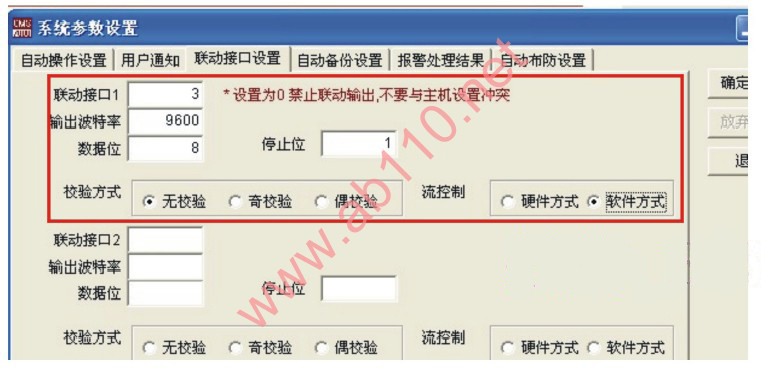
2、系统菜单---用户防区管理---用户及防区管理,防区参数设置中,选择需要联动的防区,比如第9防区,然后在联动1输出的地方输入你希望第9防区报警后在32路继电器联动模块上第几路有联动输出,然后前后加#号键,并在下面DSR-32C联动前打勾,如图中所示表示第9防区报警后,会在32路联动模块的第1路输出联动信号。
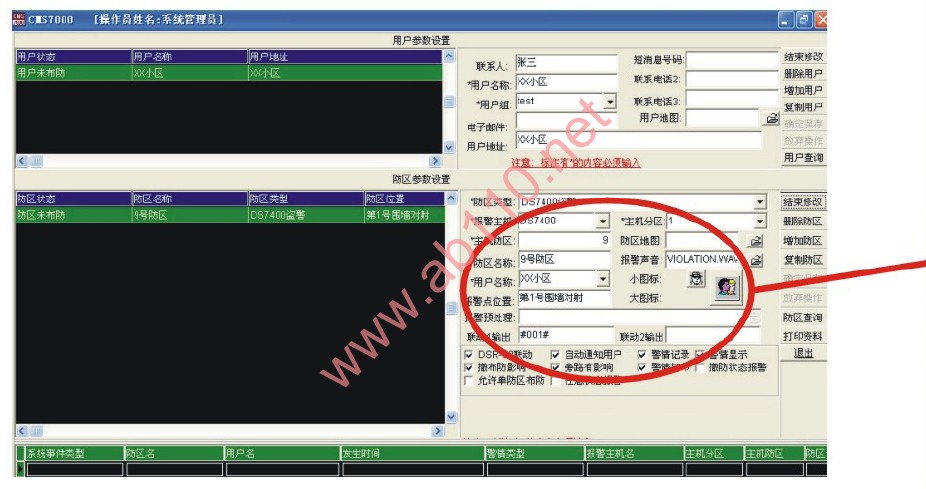
(放大见下图):